Accesso guidato su Apple iPhone 13 Pro
Come riparare lo schermo su un Apple iPhone 13 Pro?
Ci sono momenti in cui abbiamo bisogno che qualcun altro utilizzi il nostro Apple iPhone 13 Pro per visualizzare una foto, un video, utilizzare un'applicazione o visitare una pagina Web, ma non vogliamo che sia in grado di accedere al resto delle applicazioni e dei dati sul nostro dispositivo, sia per la privacy, la sicurezza o per evitare errori.
Ad esempio, ci sono momenti in cui dobbiamo dare l'Apple iPhone 13 Pro a un amico, un familiare o anche un bambino piccolo e non vogliamo che lascino l'app che abbiamo aperto per loro. Questo è molto utile, ad esempio, in modo che i bambini piccoli possano guardare i video su YouTube senza lasciare l'applicazione e possiamo persino impedire loro di fare qualcosa di diverso dalla visione, cioè bloccare il pannello a sfioramento finché non lo desideriamo.
Immagina di voler consentire a qualcuno di vedere una foto o un video d'Instagram, ma non vuoi che sia in grado di "mettere mi piace" a quella pubblicazione o di vedere il resto delle pubblicazioni e dei "pettegolezzi", poiché è possibile farlo su il nostro iPhone 13 Pro è già incorporato nel sistema operativo Apple da molto tempo, segui i passaggi sottostanti e ti diremo come configurarlo.
Tempo stimato: 2 minuto.
1- Primo passo:
Per iniziare dobbiamo attivare "Accesso guidato" o controllare se lo abbiamo attivato. Apriamo le impostazioni dell'Apple iPhone 13 Pro, è l'icona della ruota dentata che troverai nella schermata principale.

2- Secondo passo:
Scendiamo attraverso le impostazioni di Apple iPhone 13 Pro fino a trovare la sezione chiamata "Accessibilità", è l'icona blu che contiene il simbolo di una persona all'interno di un cerchio bianco. Fare clic per accedere.
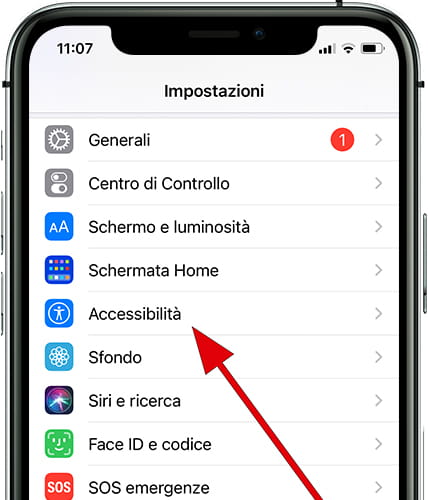
3- Terzo passo:
Ci sono molte impostazioni di accessibilità per l'Apple iPhone 13 Pro, scendiamo fino a trovare la sezione "Accesso Guidato". Questo è il nome scelto da Apple per bloccare un'applicazione sul tuo iPhone 13 Pro e consentire a qualcun altro di utilizzare il dispositivo senza lasciare l'applicazione.

4- Quarto passo:
Fare clic su "Accesso guidato" per attivare questa funzione di accessibilità o sicurezza.

5- Quinto passo:
Clicca su "Imposta codice Acceso Guidato" se vuoi definire un codice diverso da quello utilizzato per sbloccare il tuo Apple iPhone 13 Pro, usa la tua impronta digitale o il tuo FaceID per terminare l'accesso guidato.

6- Sesto passo:
Clicca su "Limiti di tempo" se vuoi che venga riprodotto un suono o una voce che indichi il tempo rimanente con l'accesso guidato sul tuo Apple iPhone 13 Pro.

7- Settimo passo:
Fare clic su "Blocco automatico" per definire un orario diverso dal solito per bloccare l'Apple iPhone 13 Pro quando non viene utilizzato durante l'accesso guidato.

8- Ottavo passo:
Abbiamo già configurato l'accesso guidato su Apple iPhone 13 Pro, ora possiamo aprire l'applicazione che vogliamo utilizzare durante l'accesso guidato per prestare l'iPhone 13 Pro a qualcun altro e che non possono lasciare o spettegolare sul tuo Apple iPhone 13 Pro. In questo esempio utilizzeremo il browser web Safari.
Premi tre volte sul pulsante di accensione del tuo Apple iPhone 13 Pro, è il pulsante situato a destra del dispositivo.
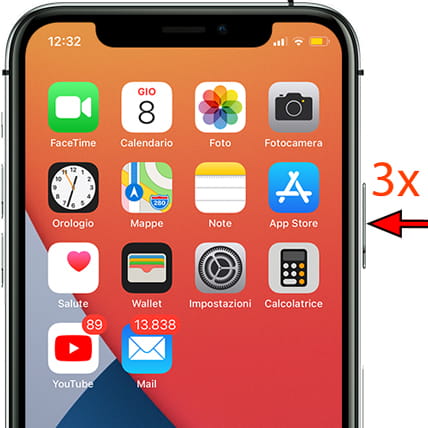
9- Nono passo:
In basso a sinistra abbiamo il pulsante "Opzioni" dal quale possiamo definire impostazioni più interessanti come la disattivazione del pulsante laterale, la disattivazione dei pulsanti del volume (molto interessante ad esempio lasciare l'Apple iPhone 13 Pro a un bambino), la disattivazione del movimento, disabilita tastiere, touchpad, ricerca nel dizionario e attiva un limite di tempo. Premiamo "Fine" per continuare.

10- Decimo passo
Nella parte in alto a destra dell'Apple iPhone 13 Pro abbiamo il pulsante "Avvia", premiamo per avviare l'accesso guidato e possiamo lasciare il dispositivo a un'altra persona con la certezza che non sarà in grado di uscire da quell'applicazione e se hai disattivato il pannello a sfioramento, no Puoi passare attraverso le foto per esempio o non toccare nient'altro in quell'applicazione che abbiamo avviato.

11- Passo undici
Per terminare la sessione di accesso guidato sul tuo Apple iPhone 13 Pro devi premere il pulsante di accensione e blocco tre volte di seguito. Appariranno nuovamente le opzioni di accesso guidato, fare clic su "Fine" per tornare alla modalità normale e disattivare "Accesso guidato".

Con questi semplici passaggi abbiamo imparato ad attivare e utilizzare "Accesso guidato" nel nostro Apple iPhone 13 Pro, una volta configurato puoi utilizzarlo in qualsiasi momento premendo tre volte il pulsante indicato al passaggio otto.














